1. iPad có phát được wifi không? iPad có những chức năng nào để chia sẻ wifi?
Đây là những câu hỏi khá quen thuộc của những người sử dụng iPad hiện nay. Bởi nếu có chức năng này, bạn chỉ cần một chiếc iPad có lắp sim 3G hoặc 4G là có thể phát wifi cho nhiều thiết bị khác cùng sử dụng rồi.
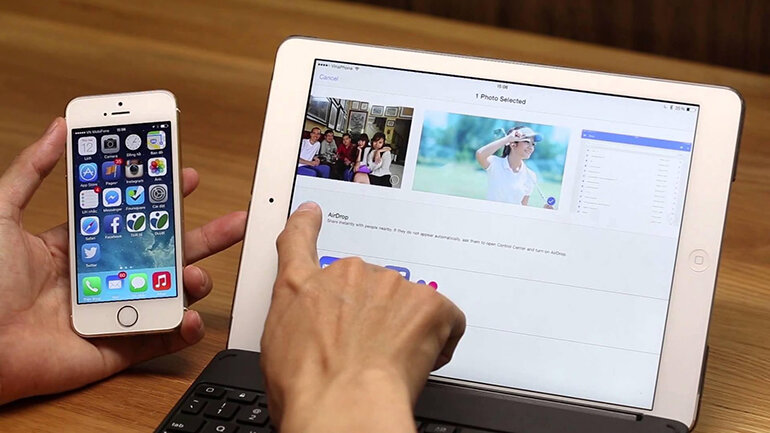
Và câu trả lời cho việc iPad có phát wifi được không đó là Có. iPad có thể trở thành một điểm phát sóng wifi nếu nó đáp ứng được các điều kiện sau:
- Có kết nối 3G/4G bằng sim 3G/4G trong máy và tài khoản phải còn tiền. Trường hợp bạn mua gói cước sử dụng trọn gói thì có thể sử dụng thoải mái mà không lo hết tiền sẽ bị ngắt kết nối
- iPad của bạn phải chạy hệ điều hành iOS 10, 11, 12 trở lên. Ví dụ: dòng iPad Air đình đám, iPad mini nhỏ gọn và sang trọng.
Khi đáp ứng các yêu cầu trên, bạn có thể chia sẻ mạng 3G/4G qua sóng wifi (Wifi hotspot) cho các thiết bị khác một cách dễ dàng. Ngoài ra, từ các dòng iPad mini và iPad 4 bạn có thể chia sẻ file giữa các thiết bị Apple thông qua tính năng Airdrop. Đây là cách chia sẻ dữ liệu giữa 2 iPad đang được để gần nhau thông qua kết nối wifi/3G/4G.
Từ iPad chạy hệ điều hành iOS 11 hoặc macOS High Sierra thì bạn có thể phát wifi bằng iPad để chia sẻ mật khẩu wifi với các thiết bị khác mà không cần tiết lộ mật khẩu. Nghĩa là, nếu iPad của bạn đang bắt wifi (không cần thiết là 3G/4G), bạn có thể chia sẻ truy cập wifi đến các thiết bị khác cùng chạy hệ điều hành iOS 11 hoặc macOS High Sierra mà các thiết bị đó không phải nhập mật khẩu.
2. Lợi ích của tính năng phát wifi trên iPad
2.1. Chia sẻ kết nối để nhiều thiết bị khác cùng truy cập mạng, ứng dụng
Hãy tưởng tượng rằng, bạn cùng nhóm bạn của mình đi dã ngoại ở 1 vùng núi xa, ở đó không có sóng wifi mà điện thoại, iPad của bạn bè không đăng ký 3G/4G. Trong khi đó, iPad của bạn đã sử dụng trọn gói data cho cả tháng. Lúc này, sử dụng tính năng phát wifi từ iPad của bạn thì các thiết bị của bạn bè sẽ được kết nối mạng, mở ứng dụng dễ dàng. Vì bạn đã đăng ký trọn gói nên không cần phải lo cước phát sinh thêm vì quá dung lượng đăng ký. Thật tuyệt vời phải không nào?
Hoặc bạn cùng nhóm bạn đi thực tế ở một địa phương xa, không wifi, không nhiều thiết bị có 3G/4G. Lúc này bạn cũng có thể sử dụng cách phát wifi từ iPad để cả nhóm có chuyến đi thực tế ý nghĩa, phục vụ cho công việc hoặc học tập tốt hơn.
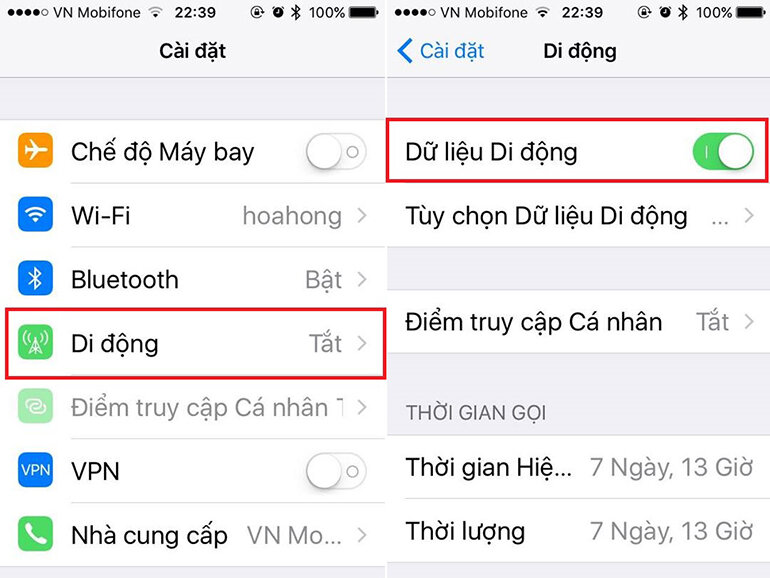
2.2. Chia sẻ password dễ dàng mà không cần phải ghi nhớ
Trường hợp iPad của bạn đã kết nối với wifi rồi nhưng bạn không nhớ mật khẩu là gì, hoặc có quá nhiều lần phải cung cấp mật khẩu cho người khác thì bạn cũng có thể sử dụng cách phát wifi cho iPad khác không cần tiết lộ mật khẩu. Chỉ cần 1 thiết bị đã có wifi rồi thì các thiết bị khác cũng dễ dàng được chia sẻ kết nối để truy cập mạng và sử dụng ứng dụng thỏa thích.
2.3. Chia sẻ hình ảnh, video và các video khác nhanh chóng qua Airdrop
Với tính năng Airdrop, bạn có thể chia sẻ những hình ảnh, video, tệp tin khác cho cả nhóm bạn mà không cần phải gửi riêng từng người, cũng không phải đưa tất cả mọi người vào cùng 1 nhóm như cách gửi qua Facebook, skype, zalo thông thường nữa. Trong trường hợp cần gấp cho công việc, học tập… thì cách chia sẻ này cực kỳ hữu dụng.
3. Các bước phát wifi bằng iPad
3.1. Chia sẻ kết nối của iPad qua sóng wifi
Chỉ cần iPad của bạn đang được kết nối 3G/4G bạn có thể chia sẻ kết nối với các thiết bị khác bằng việc phát ra sóng wifi. Các bước thực hiện điều này rất đơn giản.
- Bước 1: Vào mục Cài đặt/Settings → Dữ liệu di động
- Bước 2: Chọn Cài đặt APN
- Bước 3: Chọn cấu hình nhà mạng bạn sử dụng trong mục Điểm truy cập cá nhân. Bước 4: Bật ON Điểm truy cập cá nhân của bạn
- Bước 5: Trong mục Mật khẩu wifi đang để wifi tự động. Nếu bạn muốn đổi mật khẩu để bảo mật hơn thì nhấp vào và thay đổi.
Như vậy là bạn đã hoàn tất cách phát wifi từ iPad đang sử dụng 3G/4G rồi. Các thiết bị muốn bắt wifi này chỉ cần nhập đúng mật khẩu trên máy của bạn là có thể nhận chia sẻ kết nối ngay lập tức.
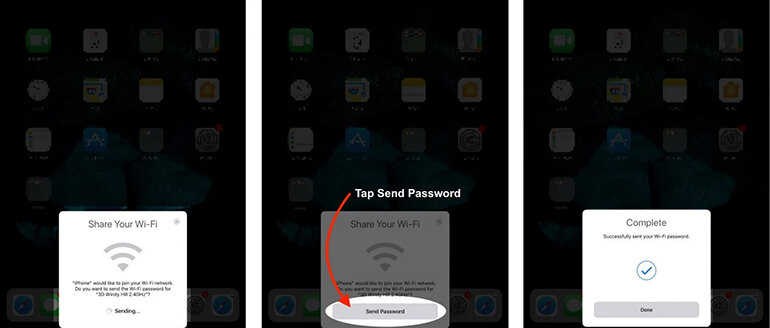
3.2. Cách chia sẻ file qua tính năng Airdrop
Để thực hiện tính năng Airdrop tiện lợi như đã nói ở trên, đầu tiên bạn phải bật Airdrop của cả 2 thiết bị lên. Bạn vuốt từ dưới màn hình lên → Vào Trung tâm điều khiển → Ấn biểu tượng wifi → Chọn Airdrop → Chọn Everyone.
Sau đó, từ thiết bị gửi bạn mở nội dung cần chia sẻ ra → Bấm nút chia sẻ ở góc dưới bên trái → Chọn thiết bị iOS nhận dữ liệu mà bạn chia sẻ. Lúc này ở thiết bị nhận sẽ có hộp thư thông báo có nhận nội dung chia sẻ đó hay không. Chọn chấp nhận nếu đồng ý hoặc từ chối/hủy nếu không đồng ý. Khi đó, các thiết bị khi được ghép nối với nhau sẽ nhận được nội dung chia sẻ nhanh chóng.
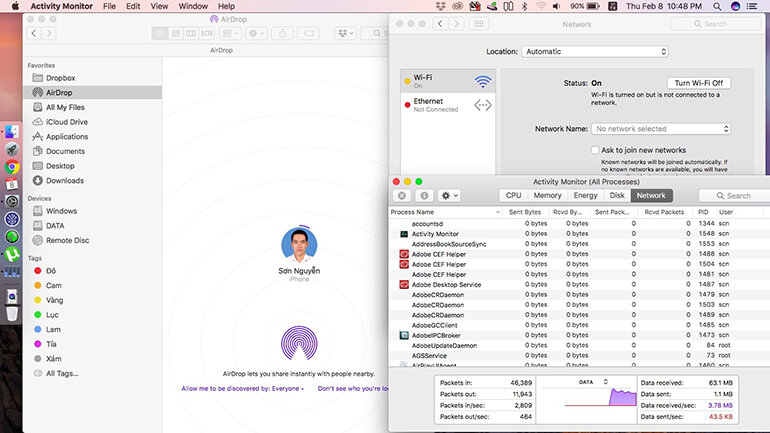
3.3. Cách chia sẻ kết nối wifi mà không cần password
Để thực hiện cách phát wifi cho iPad này, ở thiết bị nhận chia sẻ bạn vào Settings/Cài đặt → Chọn wifi trên iPad → Ô nhập mật khẩu sẽ hiện ra. Lúc này trên thiết bị phát wifi sẽ có 1 thẻ hiện lên hỏi bạn có muốn chia sẻ mật khẩu cho thiết bị khác hay không. Nếu đồng ý bạn chọn Send Password. Nếu không đồng ý bạn bấm nút X để hủy bỏ yêu cầu. Sau khi đồng ý, mật khẩu được mã hóa và sẽ được gửi đến thiết bị kia ngay lập tức. Cuối cùng, bạn nhấn nút Done/Xong là kết thúc quá trình chia sẻ kết nối mà không cần tiết lộ mật khẩu.
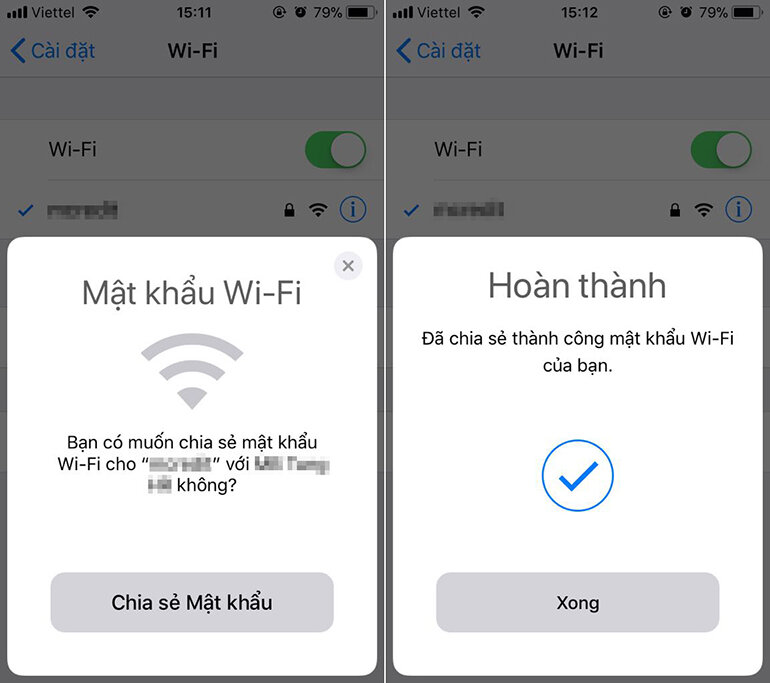
Trên đây là 3 cách phát wifi từ iPad rất hữu dụng và nhanh chóng. Bạn có thể phát wifi cho laptop, điện thoại, iPad khác sử dụng mà không cần phải tốn thêm chi phí đăng ký 3G/4G. Chúc các bạn thực hiện thành công!















